שְׁאֵלָה
בעיה: כיצד לתקן את השגיאה "קישוריות IPv6: אין גישה לאינטרנט".
לאחרונה אני ממשיך לקבל את ההודעה הזו: קישוריות IPv6: אין גישה לאינטרנט ואני לא יכול לגשת לאינטרנט בכלל. אני באמת לא מבין מה קרה, כי הכל עבד כמו שצריך לפני כן. ניסיתי להפעיל מחדש את המחשב מספר פעמים, אבל זה לא עזר. אני כותב באמצעות הטלפון שלי מכיוון שאני עדיין לא יכול להשתמש במחשב שלי לגלישה באינטרנט ודברים מקוונים אחרים. אנא עזור!
תשובה פתורה
IPv6 (פרוטוקול אינטרנט גרסה 6) הוא יורש של IPv4, שעדיין נותר פרוטוקול האינטרנט הנפוץ ביותר.[1] עם זאת, בסופו של דבר, IPv6 יחליף את הגרסה הישנה יותר, כאשר ספירת משתמשי המחשב גדלה בהתמדה, וכל כתובות ה-IP הזמינות ב-IPv4 ייגמרו.
קישוריות IPv6: אין שגיאת גישה לאינטרנט שכיחה יחסית, אך בדרך כלל לא קשה לתקן. משתמשים דיווחו על הבעיה לאחר העדכון האחרון של Windows 10 Fall Creators (v1709[2]). ככל הנראה, זו בעיית התאימות בין המחשב לבין פרוטוקול אינטרנט גרסה 6 (IPv6), אשר אינה מאפשרת למכונה ליצור חיבור אינטרנט רגיל כראוי. בנוסף, רק חלק מספקי האינטרנט מתירים שימוש ב-IPv6, מה שמונע מציוד הרשת להשתמש בו. לבסוף, הנתב[3] בשימוש עשוי להיות מוגדר להשתמש ב-IPv4 במקום ב-IPv6.

קישוריות IPv6: לא יכולה להתרחש בעיה בגישה לאינטרנט מסיבות שונות, כולל:
- הגדרות IPv6 שגויות
- מנהלי התקנים של רשת מיושנים
- תצורת IP שגויה
- תקלה ב-IP Helper וכו'.
ללא קשר לסיבה, מומחי האבטחה שלנו הכינו מדריך מפורט שיעזור לך ליצור חיבור אינטרנט רגיל ולתקן שגיאת IPv6 ללא גישה לאינטרנט. לפני שתמשיך עם הפתרון, אנו ממליצים למשתמשים לסרוק את המכשיר שלהם עם תמונה מחדשמכונת כביסה מאק X9 כדי לוודא שבעיות אלו אינן נגרמות על ידי תוכנות זדוניות[4] (ידוע כי וירוסים מפריעים לפעולת מחשב רגילה ואף משביתים פונקציות ספציפיות, כמו חיבור לאינטרנט).
סרטון זה יעזור לך לפתור את הבעיה:
תיקון 1. השבת את חיבור הרשת שלך
כדי לתקן מערכת פגומה, עליך לרכוש את הגרסה המורשית של תמונה מחדש תמונה מחדש.
נתחיל מפתרונות פרימיטיביים, אך לפעמים יעילים מאוד. לתיקון זה, עליך להשבית ולאחר מכן להפעיל מחדש את חיבור הרשת שלך:
- עבור אל שורת החיפוש של Windows והזן לוח בקרה
- לאחר פתיחת לוח הבקרה, לחץ על רשת ואינטרנט > מרכז רשת ושיתוף > שנה אפשרויות מתאם
- פַּעַם חיבורי רשת חלון נפתח, מקש ימני ברשת שלך ובחר השבת
- ברגע שהוא מושבת, אתה יכול ללחוץ לחיצה ימנית על החיבור שלך ולבחור לְאַפשֵׁר
-
אתחול המכונה שלך
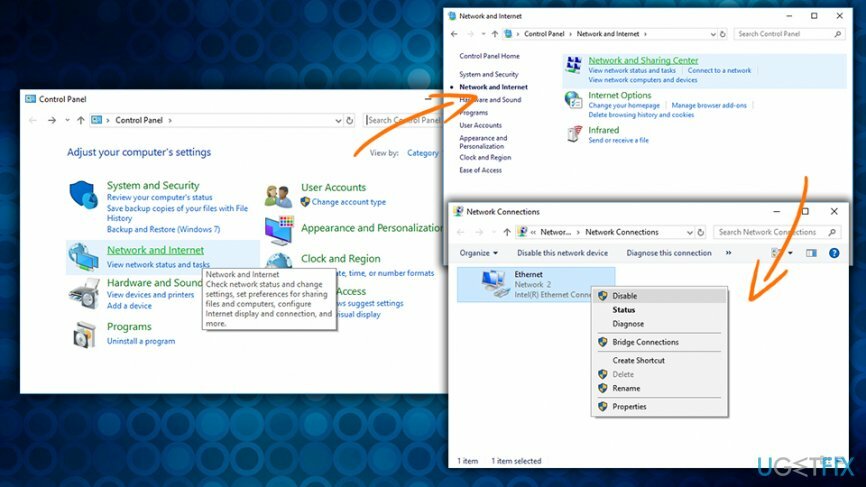
תיקון 2. בדוק אם יש בעיות באמצעות פותר הבעיות
כדי לתקן מערכת פגומה, עליך לרכוש את הגרסה המורשית של תמונה מחדש תמונה מחדש.
פותר הבעיות של Windows הוא פונקציה מובנית המאפשרת לך לזהות בעיות שונות ולתקן אותן באופן אוטומטי. ישנם פותרי בעיות שונים זמינים, והאחד שאתה צריך כעת הוא פותר הבעיות של חיבורי אינטרנט:
- מקש ימני עַל הַתחָלָה לחצן ובחר הגדרות
- ב הגדרות Windows חלון, הקלד פתרון בעיות
- לחץ על חיבורי אינטרנט ולחץ הפעל את פותר הבעיות
- תן לפותר הבעיות לפעול, ואם הוא ימצא בעיות, הוא יפתור אותן באופן אוטומטי
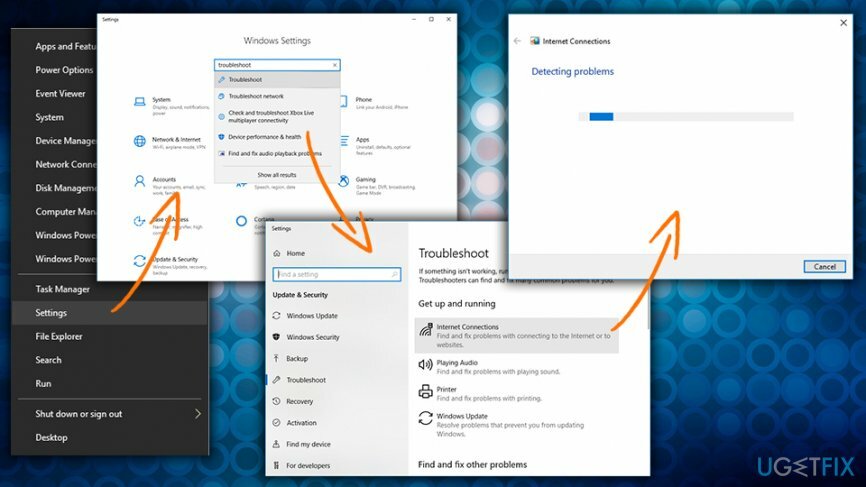
תיקון 3. אפס את ה-IPv6
כדי לתקן מערכת פגומה, עליך לרכוש את הגרסה המורשית של תמונה מחדש תמונה מחדש.
- סוּג cmd לתוך תיבת החיפוש, לחץ לחיצה ימנית עלשורת פקודה ובחר הפעל כמנהל
- לאחר פתיחת חלון שורת הפקודה, הקלד קטלוג איפוס netsh winsock ולחץ להיכנס
- לאחר מכן, הקלד netsh int ipv6 reset reset.log פקודה ופגע להיכנס שוב
-
אתחול המכשיר שלך
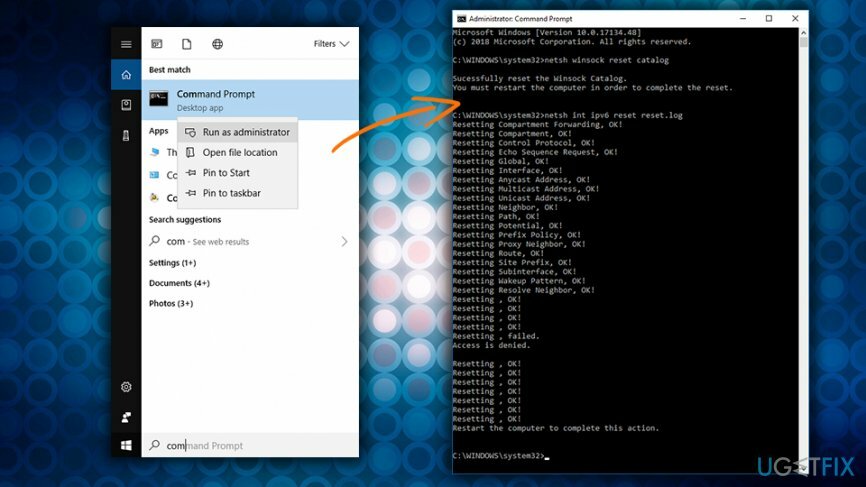
תיקון 4. השבת את ה-IP Helper
כדי לתקן מערכת פגומה, עליך לרכוש את הגרסה המורשית של תמונה מחדש תמונה מחדש.
שירותי Windows עוזרים למשתמשים לשנות שירותים שונים במערכת מסיבות הקשורות לביצועים, פתרון בעיות או סיבות אחרות. IP Helper משמש לאספקת קישוריות באמצעות טכנולוגיית IPv6. השבתה עשויה לעזור לך לשחזר את החיבור לאינטרנט. בצע את השלבים הבאים:
- ללחוץ מקש Windows + R והקלד services.msc לתוך תיבת הדו-שיח הפעלה
- בתוך ה שירותים חלון, מצא עוזר IP, מקש ימני זה ובחר נכסים
- תחת לשונית כללית, לִבחוֹר נָכֶה ליד סוג הפעלה
- ללחוץ להגיש מועמדות
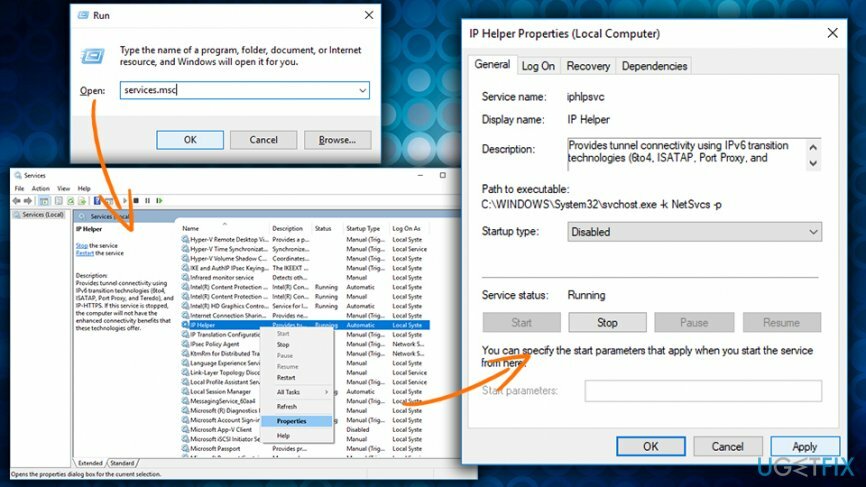
תיקון 5. עדכן מנהלי התקנים של רשת כדי לתקן את IPv6 אין שגיאת חיבור לאינטרנט
כדי לתקן מערכת פגומה, עליך לרכוש את הגרסה המורשית של תמונה מחדש תמונה מחדש.
מנהלי התקנים[5] הם חלקי תוכנה חיוניים המאפשרים לחומרה לתקשר עם תוכנה, והמחשב אינו יכול לפעול בלעדיהם כראוי. אם מותקנים מנהלי התקנים שגויים, מיושנים או פגומים, ייתכן שהמכשיר לא יפעל. הערה: עליך למצוא את מנהל ההתקן הנכון במחשב המחובר לאינטרנט ולהעתיק אותו לכונן הבזק מסוג USB.
- הקלד מנהל התקן לתוך תיבת החיפוש
- בחלון מנהל ההתקנים, מצא מתאמי רשת
- לְהַרְחִיב הבחירה ובחר את המתאם הנכון
- לחץ לחיצה ימנית ולחץ עדכן דרייבר
- לאחר מכן, בחר חפש במחשב שלי תוכנת מנהל התקן
- חבר את כונן ה-USB המכיל את מנהל ההתקן הנכון ופעל לפי ההוראות שעל המסך
-
לְאַתחֵל המחשב האישי שלך
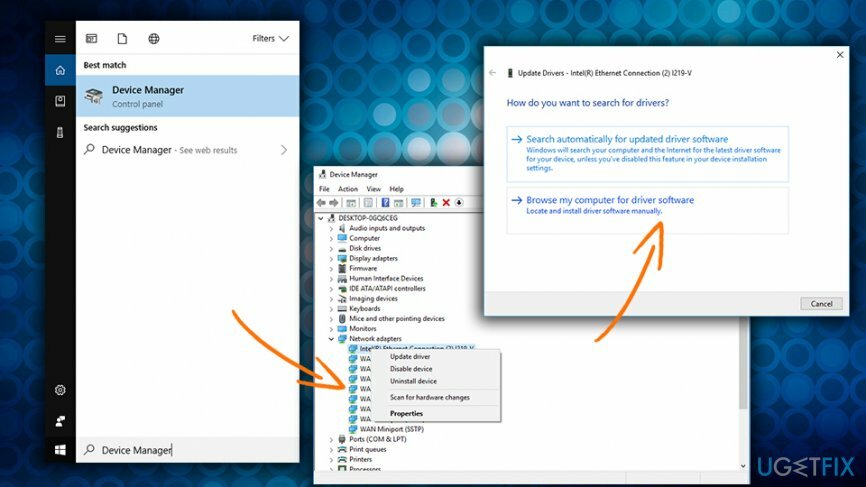
תקן את השגיאות שלך באופן אוטומטי
צוות ugetfix.com מנסה לעשות כמיטב יכולתו כדי לעזור למשתמשים למצוא את הפתרונות הטובים ביותר לביטול השגיאות שלהם. אם אינך רוצה להיאבק בטכניקות תיקון ידניות, אנא השתמש בתוכנה האוטומטית. כל המוצרים המומלצים נבדקו ואושרו על ידי אנשי המקצוע שלנו. הכלים שבהם אתה יכול להשתמש כדי לתקן את השגיאה שלך מפורטים להלן:
הַצָעָה
לעשות את זה עכשיו!
הורד תיקוןאושר
להבטיח
לעשות את זה עכשיו!
הורד תיקוןאושר
להבטיח
אם לא הצלחת לתקן את השגיאה שלך באמצעות Reimage, פנה לצוות התמיכה שלנו לקבלת עזרה. אנא, הודע לנו את כל הפרטים שאתה חושב שאנחנו צריכים לדעת על הבעיה שלך.
תהליך תיקון פטנט זה משתמש במסד נתונים של 25 מיליון רכיבים שיכולים להחליף כל קובץ פגום או חסר במחשב של המשתמש.
כדי לתקן מערכת פגומה, עליך לרכוש את הגרסה המורשית של תמונה מחדש כלי להסרת תוכנות זדוניות.

כדי להישאר אנונימי לחלוטין ולמנוע את ספק האינטרנט ואת הממשלה מפני ריגול עליך, אתה צריך להעסיק גישה פרטית לאינטרנט VPN. זה יאפשר לך להתחבר לאינטרנט תוך כדי אנונימיות מוחלטת על ידי הצפנת כל המידע, למנוע עוקבים, מודעות, כמו גם תוכן זדוני. והכי חשוב, תפסיקו את פעילויות המעקב הלא חוקיות ש-NSA ומוסדות ממשלתיים אחרים מבצעים מאחורי גבך.
נסיבות בלתי צפויות יכולות לקרות בכל עת בזמן השימוש במחשב: הוא עלול לכבות עקב הפסקת חשמל, א מסך המוות הכחול (BSoD) יכול להתרחש, או עדכוני Windows אקראיים יכולים להופיע במכונה כשנעלמת לכמה זמן דקות. כתוצאה מכך, שיעורי בית הספר, מסמכים חשובים ונתונים אחרים עלולים ללכת לאיבוד. ל לְהַחלִים קבצים אבודים, אתה יכול להשתמש Data Recovery Pro - הוא מחפש עותקים של קבצים שעדיין זמינים בכונן הקשיח שלך ומאחזר אותם במהירות.